Как перенести фотографии с Nexus 5x на ПК
Опубликовано: 2023-02-08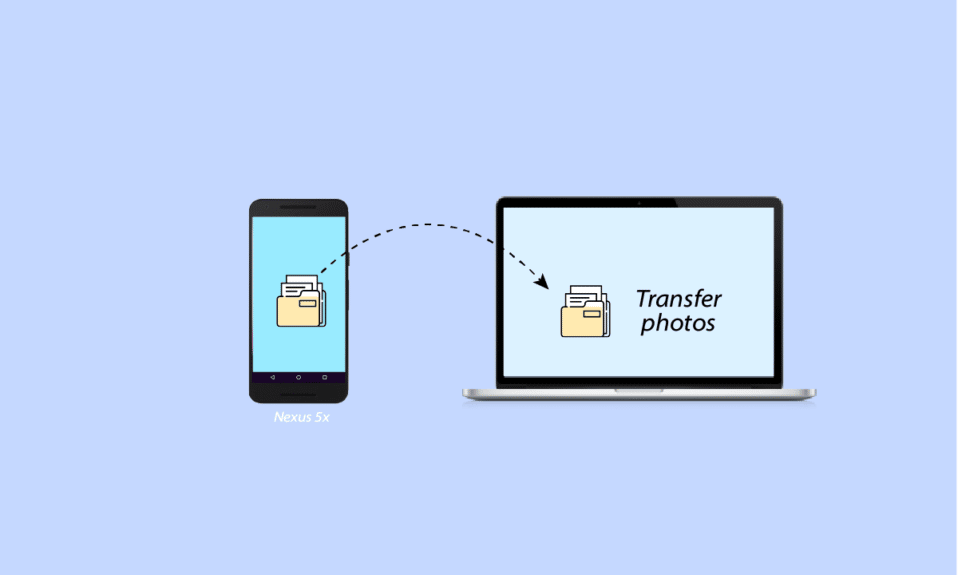
Когда дело доходит до передачи ваших любимых фотографий или передачи некоторых важных данных с вашего мобильного телефона на компьютер или наоборот, существует множество способов сделать это. Иногда вам необходимо перенести свои данные или фотографии с мобильного телефона на компьютер, чтобы освободить место на мобильном телефоне, поскольку мобильные телефоны имеют ограниченный объем памяти. Таким образом, чтобы освободить место на своем мобильном телефоне, вы, как правило, переносите свои файлы на ноутбук или ПК. А перенос ваших файлов на ваш ПК или ноутбук также обеспечивает безопасное хранение ваших файлов, поскольку мобильные телефоны обычно форматируются или вы можете потерять свои данные любыми возможными способами, поэтому перенос файлов на ваш ПК не кажется чем-то плохим. вообще идея. А если вы используете телефон Nexus 5x, то это руководство поможет вам подключить Nexus 5x к ПК, как перенести фотографии с Nexus 5x на ПК и многое другое. Но сначала давайте узнаем, как подключить Nexus 5x к ПК.
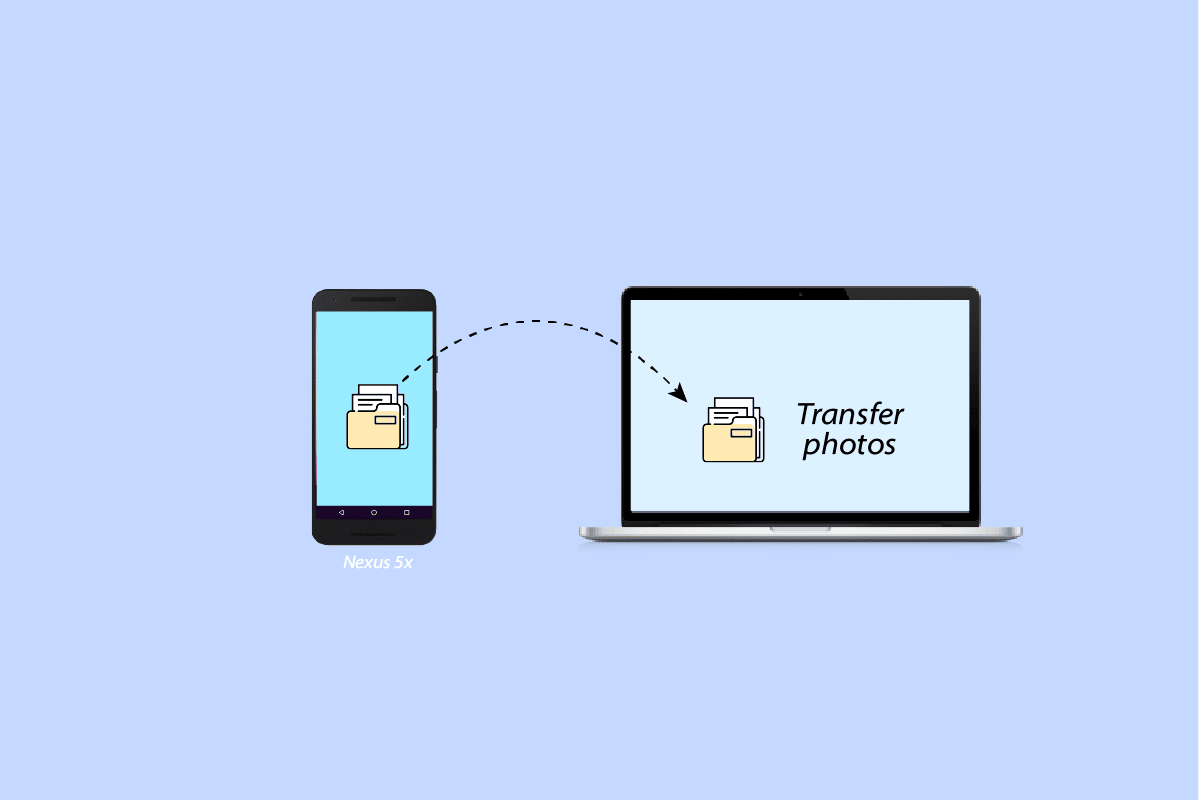
Содержание
- Как перенести фотографии с Nexus 5x на ПК
- Как подключить Nexus 5x к ПК
- Как перенести файлы с Nexus 5x на ПК
Как перенести фотографии с Nexus 5x на ПК
Возможно, вы захотите сохранить драгоценные моменты, которые вы запечатлели, и сохранение копии этих моментов на вашем компьютере не кажется плохой идеей. Итак, чтобы перенести фотографии с Nexus 5x на ПК, выполните следующие простые действия:
Сначала подключите Nexus 5x к компьютеру с помощью USB-кабеля, для этого выполните действия, описанные выше.
1. Откройте Nexus 5x в Проводнике на вашем ПК .
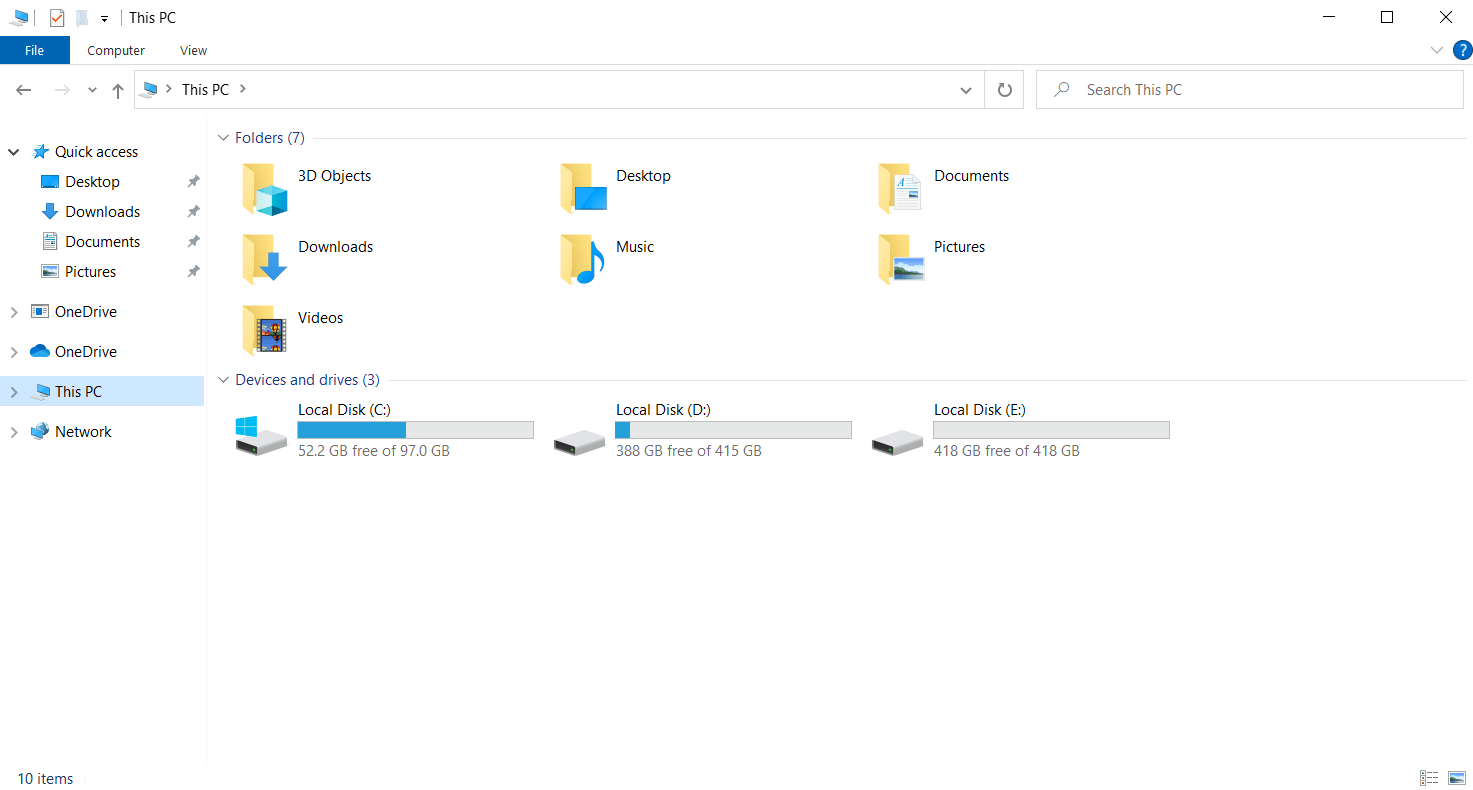
2. Затем откройте Внутреннее хранилище.
3. Теперь откройте папку DCIM .
4. Теперь откройте папку «Камера ».
5. Выберите фотографии, которые вы хотите передать, и Скопируйте.
6. Перейдите в папку, в которой вы хотите сохранить фотографии, и вставьте их.
Ну вот! Вы узнали, как перенести фотографии с Nexus 5x на ПК. Просто выполните шесть простых шагов, и вы сможете перенести свои драгоценные фотографии и сохранить их на своем ПК.
Читайте также: Исправлена ошибка, из-за которой передача файлов Android через USB не работала в Windows 10
Как подключить Nexus 5x к ПК
Чтобы подключить Nexus 5x к компьютеру, вам понадобится USB-кабель , который входит в комплект поставки Nexus 5x. Чтобы начать передачу файлов на компьютер и с него, выполните следующие действия:
Вариант I: через USB-кабель
1. Подключите один конец кабеля к компьютеру, а другой — к Nexus 5x.
Примечание. Если вы используете устройство MacOS, вам необходимо загрузить и установить Android File Transfer.

2. Затем в разделе уведомлений вашего Nexus 5x появится меню. Проведите вниз по области уведомлений и коснитесь USB для передачи файлов.
3. Выберите «Передача файлов» .
4. Наконец, вы увидите параметр Nexus 5x в проводнике на вашем ПК, что будет означать, что вы успешно подключили Nexus 5x к компьютеру.
Вариант 2: через Bluetooth
Используйте этот метод только в том случае, если вы хотите передать файлы небольшого размера и меньшее количество файлов, так как передача файлов с помощью Bluetooth может быть медленнее по сравнению с передачей файлов по кабелю USB. Выполните следующие действия, чтобы подключить Nexus 5x к компьютеру через Bluetooth:
1. Откройте «Настройки » на Nexus 5x .
2. Найдите параметр Bluetooth и откройте его.
3. Убедитесь, что он включен , и убедитесь, что ваше устройство доступно для обнаружения/видимости.

4. Теперь перейдите в меню «Пуск » на ПК с Windows и введите настройки Bluetooth и других устройств. Затем нажмите Открыть.
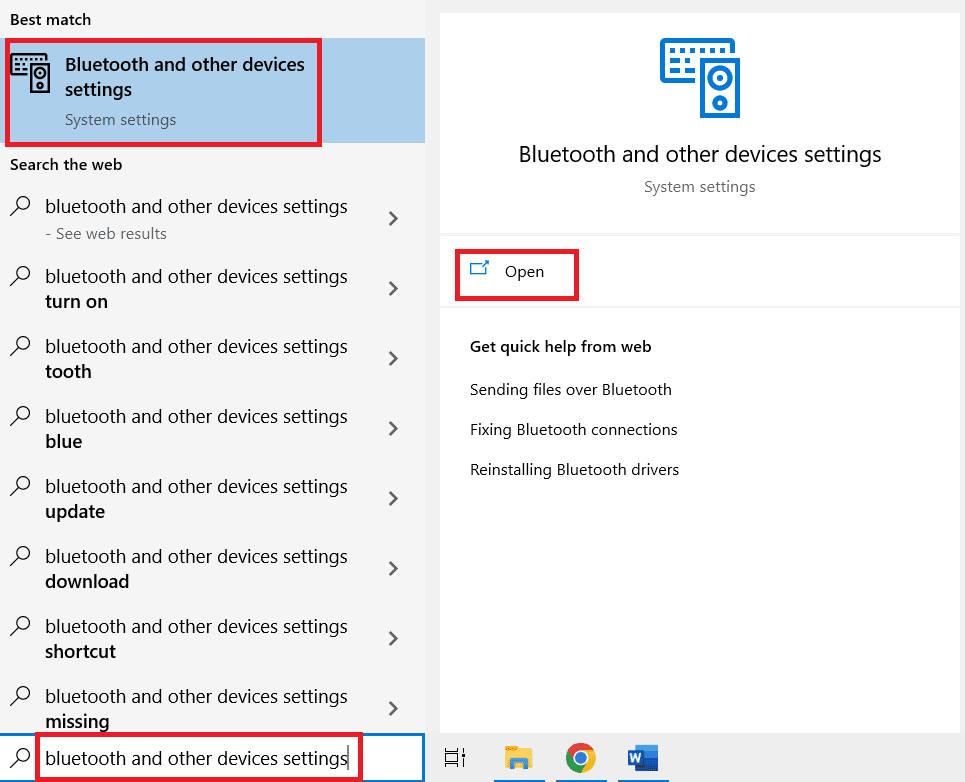
5. Включите кнопку Bluetooth.
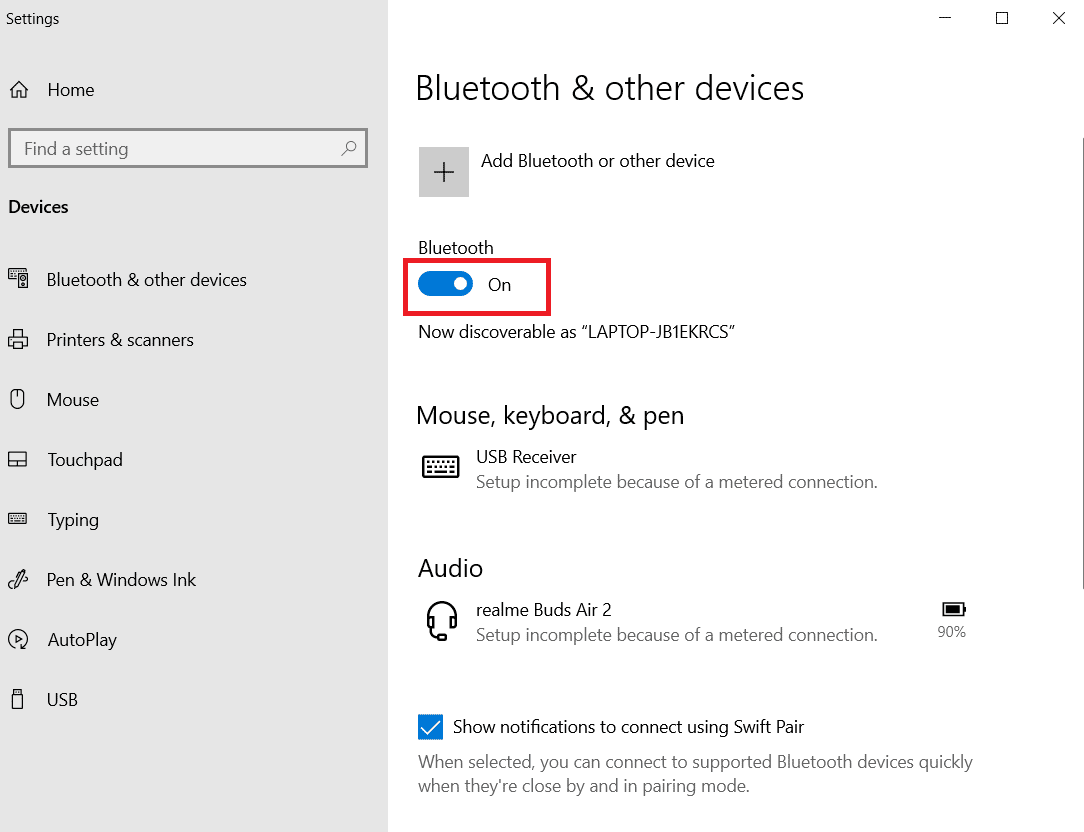
6. Выберите свой Nexus 5x из доступных устройств, затем подключите его и выполните сопряжение.
Читайте также: Исправление ошибки драйвера Bluetooth в Windows 10
Как перенести файлы с Nexus 5x на ПК
Чтобы перенести файлы с Nexus 5x на ПК или ноутбук, сначала вам нужно будет подключить Nexus 5x через USB - кабель или Bluetooth, а для этого просто выполните описанные выше шаги. После успешного подключения выполните следующие несколько шагов для передачи файлов с Nexus 5x на ПК:
Вариант I: через USB-кабель
1. Откройте Nexus 5x , который появится в Проводнике на вашем ПК.
2. Затем откройте внутреннее хранилище , содержащее все файлы вашего Nexus 5x.
3. Выберите папку или файлы, которые вы хотите перенести с вашего Nexus 5x, скопируйте выбранные элементы и вставьте их туда, где вы хотите сохранить их на своем ПК.
Вариант 2: через Bluetooth
1. После подключения через Bluetooth перейдите в меню « Пуск » на ПК с Windows и введите настройки Bluetooth и других устройств. Затем нажмите Открыть.
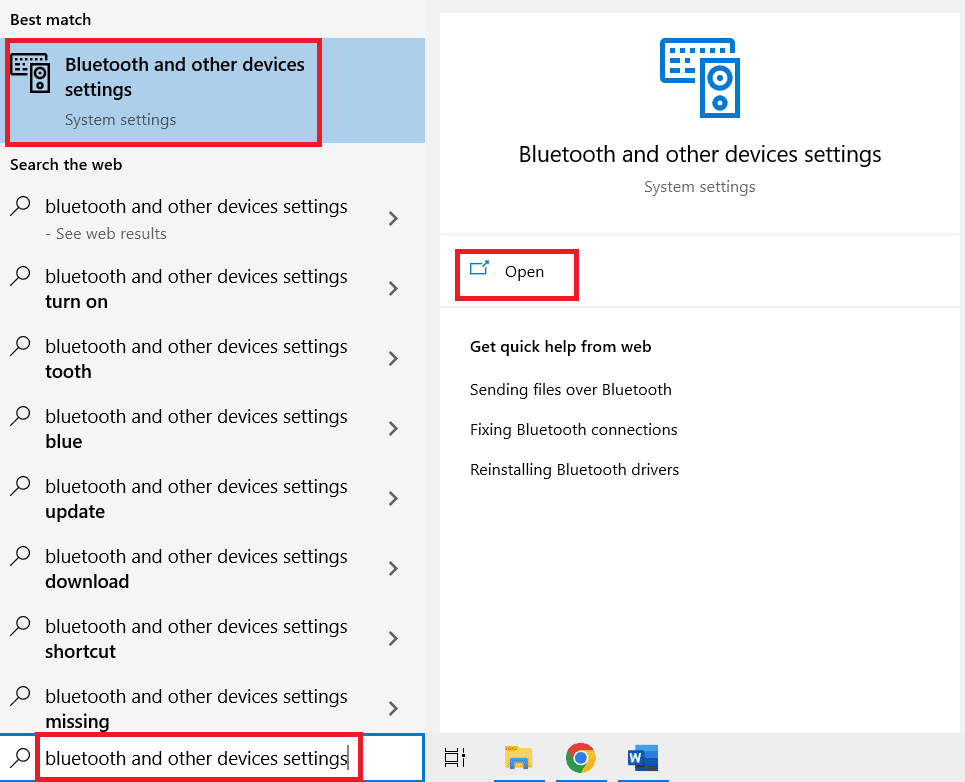
2. Прокрутите вниз и найдите « Отправить или получить файлы через Bluetooth » и откройте его. Выберите Получить файлы .
3. Теперь выберите файлы на вашем Nexus 5x, которые вы хотите передать, и нажмите на опцию « Поделиться ».
4. Выберите параметр Bluetooth .
5. Появится список доступных устройств, выберите из списка свой ПК .
Теперь ваши файлы будут переданы на ваш компьютер, но передача файлов с помощью USB-кабеля предпочтительнее Bluetooth, так как передача через Bluetooth может быть намного медленнее по сравнению с другими.
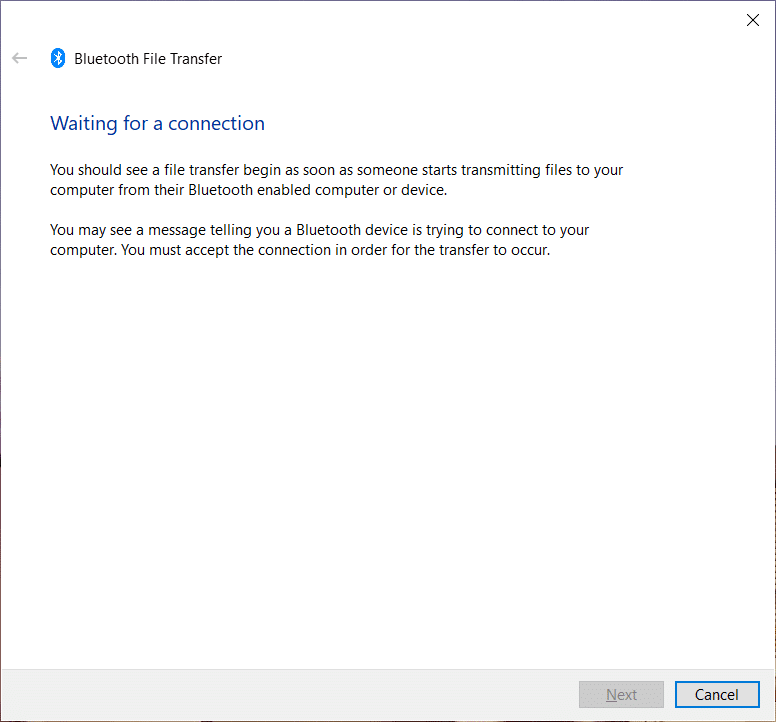
Часто задаваемые вопросы (FAQ)
Q1. Получают ли обновления для Nexus 5x?
Ответ Да, Nexus 5x по-прежнему получает обновления, однако он устарел, но все еще поддерживается.
Q2. Какой объем внутренней памяти доступен на Nexus 5x?
Ответ Nexus 5x выпускается с 16 и 32 ГБ памяти, а также с 2 ГБ оперативной памяти. В Nexus 5x нет слота для SD-карты.
Q3. Какой тип SIM-карты поддерживается в Nexus 5x?
Ответ Nexus 5x поставляется как вариант с одной SIM-картой и поддерживает Nano-SIM.
Q4. Как я могу обновить свой Nexus 5x до Android 10?
Ответ Обновление Android 10 пока недоступно для Nexus 5x. Однако, чтобы проверить наличие обновлений, вы можете открыть «Настройки», затем перейти в « Система»> «Дополнительно» и проверить функцию « Обновление системы ».
Рекомендуемые:
- Как получить скидки Amazon Prime для учителей
- Как изменить возраст в Instagram
- Как сканировать старые фотографии для наилучшего разрешения
- 15 лучших приложений для восстановления старых фотографий Android Список
Итак, если у вас есть телефон Nexus 5x и вы искали способы подключить свой Nexus 5x к компьютеру и перенести свои фотографии или любые другие медиафайлы, то после прочтения этой статьи о том, как перенести фотографии с Nexus 5x на ПК , вы, должно быть, получили ответ. Если у вас есть какие-либо вопросы или предложения, вы всегда можете оставить комментарий ниже.
